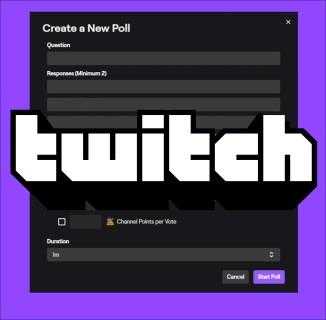Der Screenshot kann aufgrund von Sicherheitsrichtlinien diese Korrekturen nicht aufnehmen

Wenn Sie versuchen, ein Bild von Ihrem Bildschirm zu machen, kann es frustrierend sein. Möglicherweise haben Sie einige wertvolle Informationen online gefunden und möchten sie mit jemandem teilen, wie sie auf Ihrem Bildschirm angezeigt werden. Ein Screenshot ist möglicherweise der perfekte Weg, um genau das zu tun.

Leider erschwert der heutige Fokus auf Sicherheit und Privatsphäre eine ScreenshoTing, insbesondere für Seiten mit Anmeldeoptionen oder Kontoinformationen. Dieses Szenario kann auf persönlichen Geräten frustrierend sein. In Bezug auf geschäftliche kann das Unternehmen Sicherheitsrichtlinien einstellen, die Screenshots verhindern. Wie kommen Sie also in der Nachricht "Screenshot nicht aufgrund von Sicherheitsrichtlinien" umher? Folgen Sie in diesem Artikel, um einige der besten Fixes für dieses Problem zu erfahren, sei es für geschäftliche oder persönliche Bedürfnisse.
Häufige Gründe, die zu Screenshot -Beschränkungen führen
Im Allgemeinen umfassen die Gründe für die Blockierung von Screenshots bestimmter Bildschirme/Seiten auf Ihren mobilen Geräten Folgendes:
- Für Browser-basierte Probleme: Die Funktion für Screenshot-Käufe ist möglicherweise nicht verfügbar, wenn der Inkognito-Modus über Google Chrome und Firefox durchsucht wird.
- Für App-basierte Probleme: Einige Apps deaktivieren Screenshot, die auf bestimmten Bildschirmen erfassen, z. B. Anmelde- oder Zahlungsbildschirme.
- Für Gerätebasierte Probleme: Eine Screenshot-Einschränkung kann auf Ihrem Gerät aktiviert werden.
Obwohl es eine Option ist, ein anderes Gerät zu verwenden, um ein Bild zu machen, ist es nicht ideal. Im Folgenden finden Sie einige der häufigsten Methoden, um eingeschränkte Screenshots zu erfassen.
Behebung von blockierten Screenshots in Chrom Incognito
Denn der Zweck des Inkognito-Browsings ist es, die Sitzungen standardmäßig privat zu halten, Chrome und Firefox deaktivieren die Screenshot-Capturing-Funktion.
Um Screenshots im Inkognito -Modus mit Ihrem persönlichen oder geschäftlichen Android -Gerät zu machen, müssen Sie zum Chrome „Flags -Menü navigieren.Hier wohnen die experimentellen Merkmale von Chrom. Diese Option ist nur in ausgewählten Versionen von Chrome verfügbar.
Um Screenshots für den Inkognito -Modus in Chrome zu aktivieren, machen Sie Folgendes:
- Start "Chrom.”
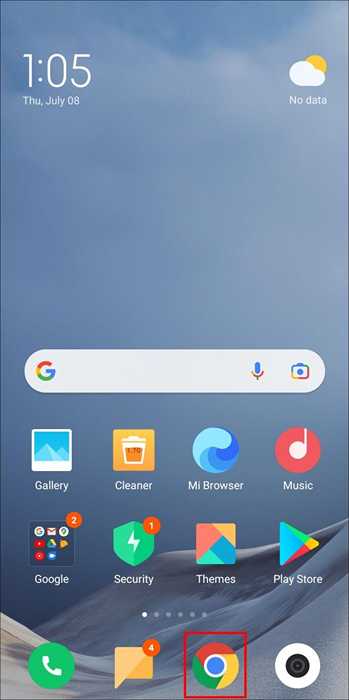
- Dann eingeben “
Chrom: // Flaggen“ ohne Zitate in die Adressleiste.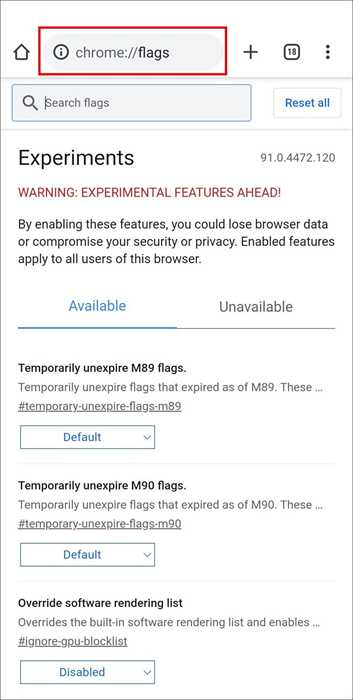
- Geben Sie auf dem Bildschirm „Chrome: // Flags“ ein “
Inkognito Screenshot“ ohne Zitate in das Suchfeld. Die Option „Inkognito Screenshot“ wird nun in den Ergebnissen angezeigt.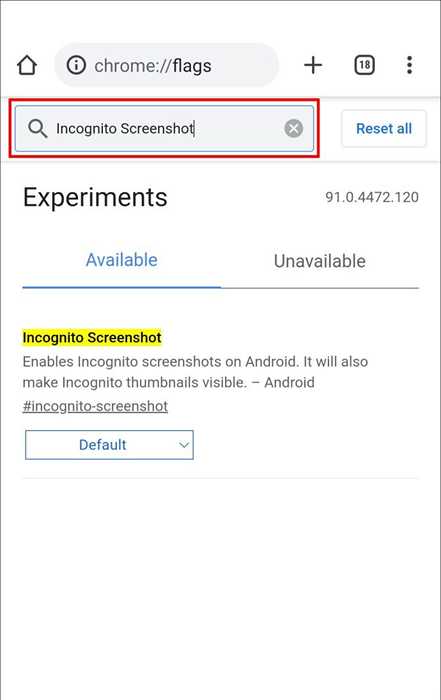
- Klicken Sie auf das Pulldown-Menü darunter und wählen Sie dann aus "Ermöglicht.”
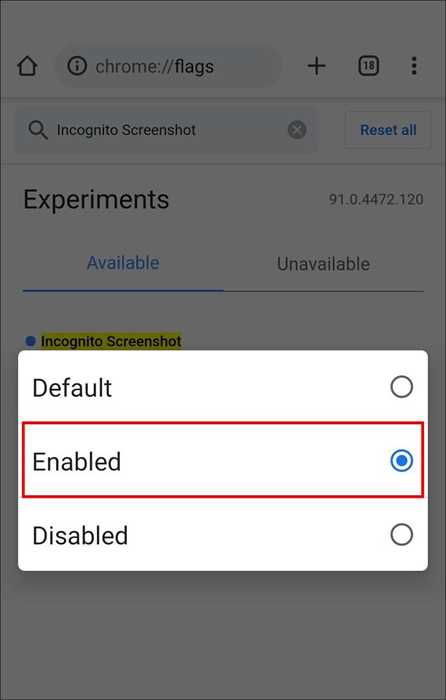
- Klicken Sie auf, damit Änderungen wirksam werden sollen "Relaunch" In der unteren rechten Ecke.
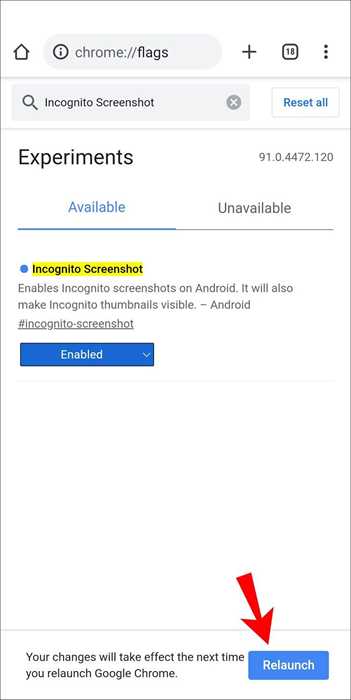
Behebung von blockierten Screenshots im Inkognito -Modus im Firefox
Um Screenshots im privaten Firefox -Surfen nach persönlichen oder geschäftlichen Geräten zu ermöglichen, machen Sie Folgendes:
- Start "Feuerfuchs" und klicken Sie auf die "Vertikale Ellipsis" (Drei-Punkte-Menü) im Bereich unterer rechtser Abschnitt des Bildschirms.
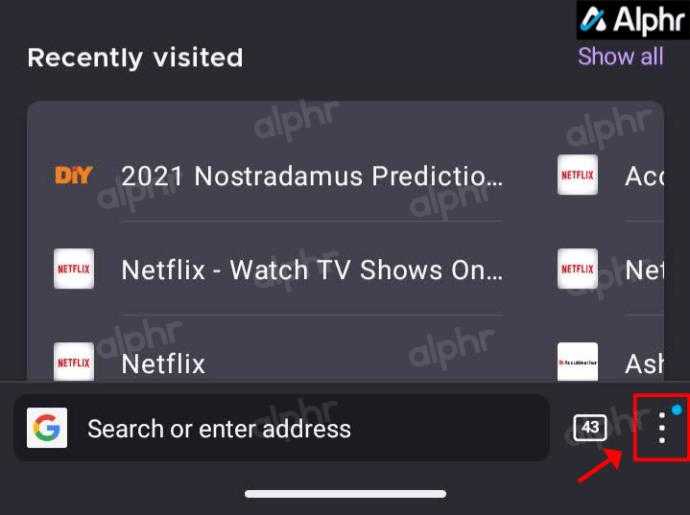
- Wählen "Einstellungen.”
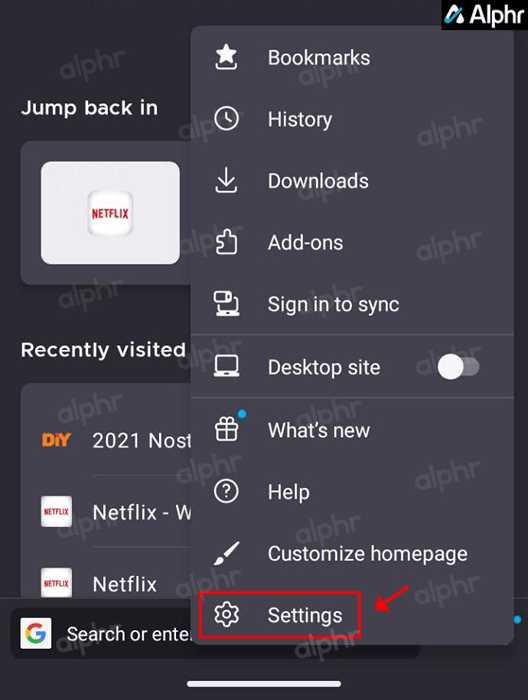
- Nach unten wählen Sie „Privates Durchsuchen.”
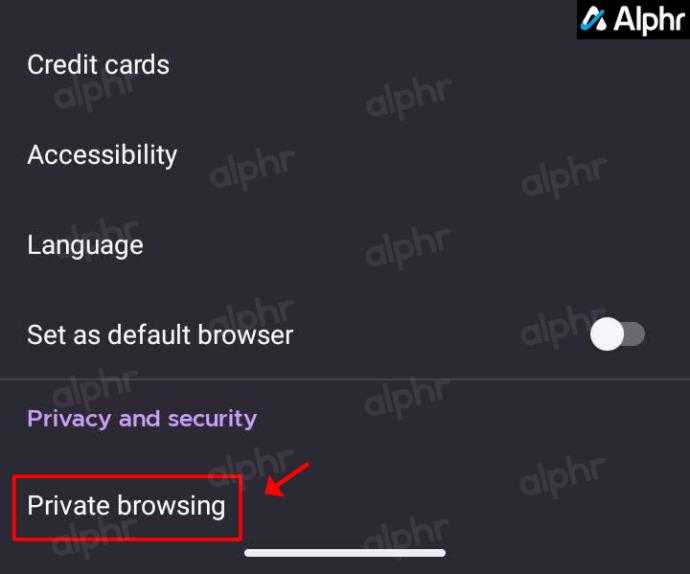
- Als nächstes wechseln Sie auf die "Screenshots im privaten Surfen zulassen" Möglichkeit.
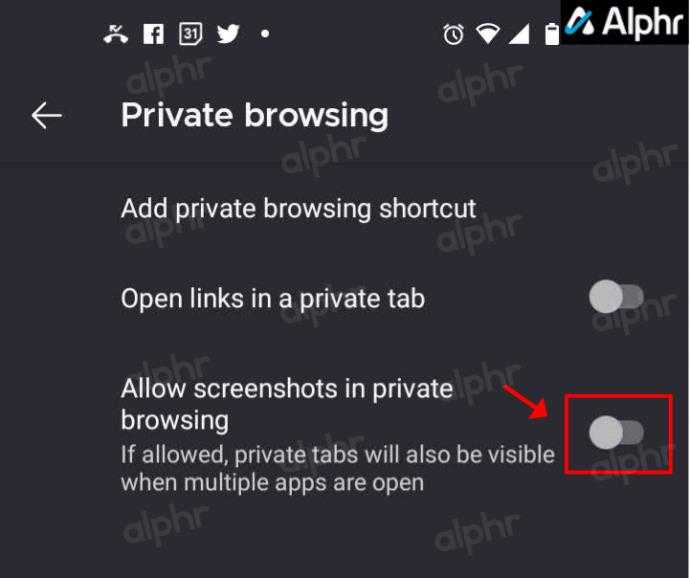
Befestigungsvorrichtungsbeschränkungen, die Screenshots verhindern
Sie sollten keine Einschränkungen für persönliche Geräte haben, es sei denn, Sie setzen sie ein oder sie werden in Android- oder iOS. Möglicherweise wurde jedoch auch eine Screenshot-Einschränkung der Einschränkung von Ihrem Unternehmen oder dem Telefonhersteller eingeführt, der Folgendes umfasst:
- Android -Geräte, die von Arbeit oder Schule geliefert werden: Die Einstellungen können eine Gerätebasis oder eine Kontobeschränkung haben, um die Screenshot-Erfassungen aus Gründen der Unternehmenssicherheit zu verhindern.
- Für Android -Geräte in Privatbesitz: Der Hersteller hat möglicherweise eine Einschränkung auf Screenshots festgelegt, oder die Funktion wurde deaktiviert.
Alternativen Korrekturen
Für Geräte, die von einer Institution ausgestellt wurden, können Sie sich an die IT -Abteilung wenden, um sie zu fragen, ob dies eine absichtliche Einschränkung ist, und für ihre Ratschläge zur Aufnahme von Screenshots mit dem Gerät.
Hochsicherheits-App-Beschränkungen
Aufgrund des von einigen Anwendungen erforderlichen und erforderlichen Hochsicherheitsniveaus wie Finanz- und Geldmanagement-Apps und Personen, die vertrauliche Daten speichern, können die Screenshot-Funktion mit diesen Plattformen deaktiviert sein.
Außerdem können Facebook und Netflix Screenshot erfassen.
Alternativ können Sie die App oder das von Ihnen verwendete Gerätemodell möglicherweise ermöglichen, die Einschränkung zu deaktivieren, die Sie daran hindert, den Screenshot aufzunehmen. Gehen Sie zu den App -Einstellungen, um festzustellen, welche Optionen verfügbar sind.
Die Funktion für Screenshot-Kapituren eignet sich hervorragend zum Speichern von Informationen, die später verweisen oder in seiner Gesamtheit einen Bildschirm an jemanden senden können. Wenn Sie jedoch von der Nachricht "Screenshot nicht aufgrund der Sicherheitsrichtlinie aufnehmen" begrüßt werden, kann er sich anstelle des Screenshots die Blase platzen lassen. Zum Glück gibt es Möglichkeiten, die App zu deaktivieren oder zu entfernen oder eine Screenshot-Kapitur-App zu installieren.
Jetzt, wo wir Ihnen Möglichkeiten gezeigt haben, diesen Rückschlag zu beheben, was war die Ursache und was haben Sie getan, um ihn zu beheben? Lassen Sie uns im Kommentarbereich unten wissen.
Zusätzliche FAQs
Kann ich Sicherheitsrichtlinien von meinem Telefon entfernen, um eingeschränkte Screenshots zu machen??
Die einzig mögliche Möglichkeit, bestimmte Richtlinien zu entfernen. Die App dient nur für Unternehmen, die G Suite verwenden.
Sie können Ihr Arbeitskonto mit Google Mail -.
Angenommen, das Telefon wurde an Sie gegeben oder Sie haben ein gebrauchtes Geschäftstelefon mit installierten Google -Geräterichtlinien gekauft. In diesem Fall können Sie die Richtlinien der Google -Geräte entfernen, aber zuerst die zugehörigen Google -Konten entfernen.
Deinstallieren Sie es mit den folgenden Anweisungen:
1. Gehen Sie zu „Einstellungen."Tippen Sie auf" Apps "oder" Apps & Benachrichtigungen ".”
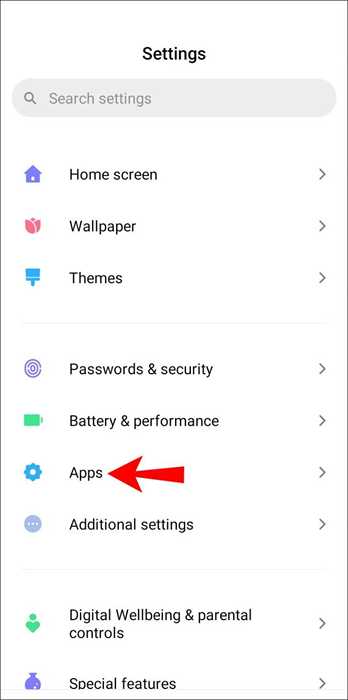
2. Tippen Sie auf "Sehen Sie alle ### Apps", um die App -Liste zu öffnen. Ältere Telefone gehen direkt zur Liste. Klicken Sie auf die App „Geräterichtlinie“.
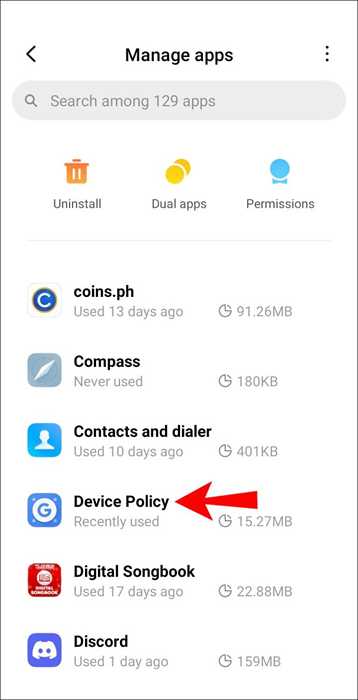
3. Wählen Sie "Deinstallieren" oder "Deaktivieren", und tippen Sie auf "OK".”
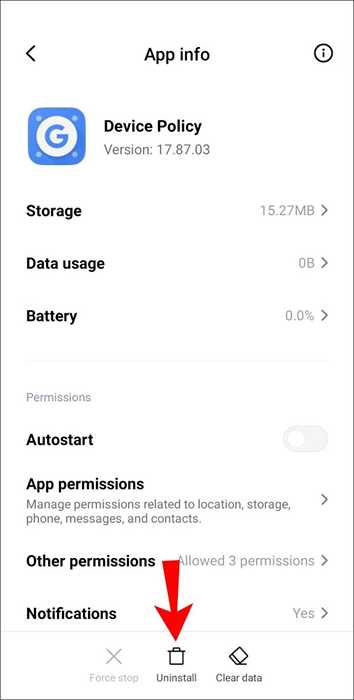
4. Registrieren Sie die mit der App verbundenen Konten und deaktivieren und deinstallieren Sie sie dann und deinstallieren Sie sie.
5. Starten Sie „Google Apps Geräterichtlinie.”
2. Klicken Sie über die Seite "Status" für die Konten, die Sie mit dem Gerät registriert haben.
3. Navigieren Sie dann zu einer der folgenden folgenden:
· Einstellungen> Anwendungen> Anwendungen verwalten oder
· Einstellungen> Apps.
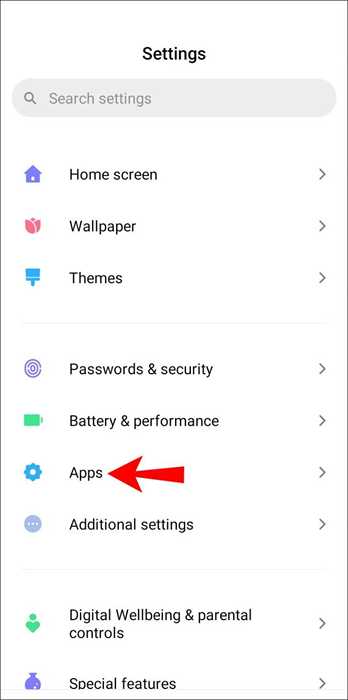
4. Klicken Sie auf die App.
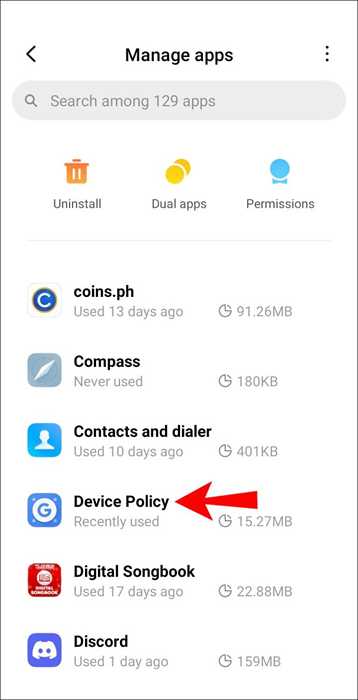
5. Wählen Deinstallieren oder Deaktivieren, Dann tippen Sie auf “OK.”
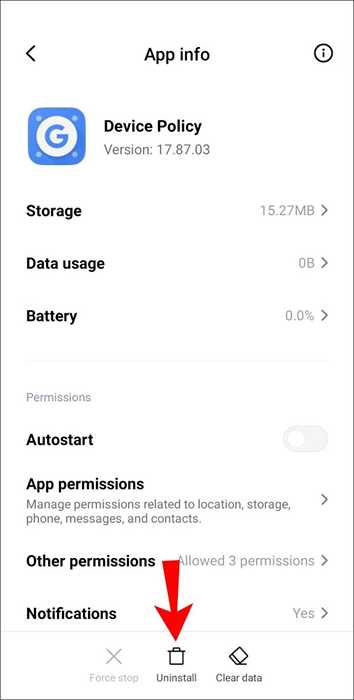
Alternativ können Sie Ihr Gerät wieder aufnehmen, um die App zu entfernen. Es wird jedoch sehr vorgeschlagen, dass Sie Ihr Gerät sichern, da dies alle Daten, Anwendungen und Einstellungen beseitigt.
Um Ihr Gerät zurückzusetzen, machen Sie Folgendes:
1. Start Apps von Ihrem Startbildschirm.
2. Wählen Einstellungen> Sicherung und Zurücksetzen.
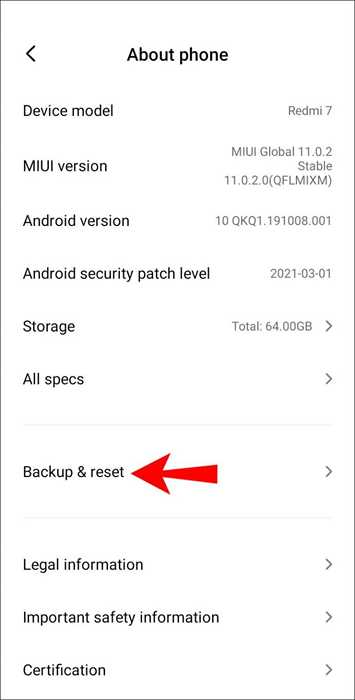
3. Wählen Alle Daten löschen (Factory Reset).
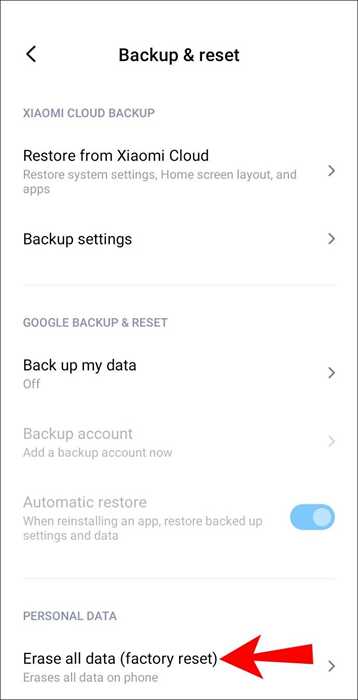
4. Wählen Rückstelleinrichtung.
5. Klicke auf Alles löschen.